Hoe Chatroulette-opnamen te maken
De echte uitdrukking is beter dan memes. Om je emotie duidelijker te uiten, gebruiken steeds meer mensen klassieke expressie van iemand om hun emoties te uiten.
Tijdens het gebruik van Chatroulette kunt u ook enkele interessante uitdrukkingen tegenkomen. Dus, hoe kunt u ze opslaan of schermafbeeldingen maken? Maakt u zich geen zorgen. Het enige dat u nodig heeft, is het volgende.

- Deel 1: Wat is chatroulette
- Deel 2: video opnemen in Chatroulette
- Deel 3: Schermafbeeldingen maken in Chatroulette
Deel 1: Wat is chatroulette
Chatroulette is een online chatwebsite die willekeurige gebruikers koppelt aan webcamgesprekken. Het gebruikt Adobe Flash om video weer te geven en toegang te krijgen tot de webcam van de gebruiker. Dankzij de peer-to-peer-netwerkmogelijkheden van Flash kunnen bijna alle video- en audiostreams rechtstreeks tussen gebruikerscomputers worden verzonden, zonder gebruik van serverbandbreedte. Gebruikers kunnen een online chat (tekst, audio en video) beginnen met een andere bezoeker. Gebruikers kunnen de huidige chat verlaten door een andere willekeurige verbinding tot stand te brengen. Deze site is enorm verslavend.
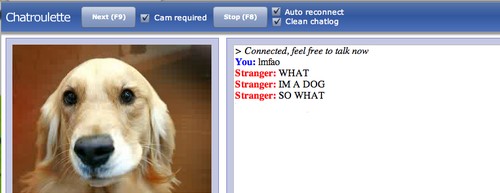
Deel 2: video opnemen in Chatroulette
Om video's op te nemen terwijl u Chatroulette gebruikt, moet de tool, die aan al uw behoeften kan voldoen, Vidmore Screen Recorder zijn.
Vidmore Scherm opnemer is de beste streaming videorecorder, die is ontworpen om video / audio met hoge kwaliteit op te nemen. Het kan u helpen bij het opnemen van Chatroulette-video's of andere online video's, skype chat, webcam vergadering, enz. Voor het toevoegen van effecten kan de interne bewerkingsfunctie u helpen. U kunt een rechthoek, ellips, pijl, lijn enz. Toevoegen en andere kleuropties selecteren. En Taakplanning kan u helpen automatisch op te nemen, waardoor u gemakkelijk kunt opnemen tijdens het communiceren. De geweldige functies, zoals het opnemen van webcam en het scherm tegelijkertijd, het aanpassen van het volume tijdens het opnemen, het verbergen van de opnamebalk, het gebruik van sneltoetsen om te bedienen, enz. Kunnen je helpen video's beter op te nemen.
- Neem Chatroulette-video's gemakkelijk en soepel op.
- Leg streaming audio, online muziek en microfoonstem vast.
- Krachtige bewerkingsfuncties waarmee gebruikers kleurrijke effecten kunnen toevoegen.
- Sla opgenomen video op in verschillende videoformaten, zoals MP4, WMV en meer.

Stap 1: Open eerst Chatroulette. Download en installeer Vidmore Screen Recorder op uw pc. Start deze software en selecteer Videorecorder in de hoofdinterface.

Stap 2: Hierna moet u de grootte van het opnamegebied instellen op uw gamescherm.
Om het aangepaste gebied op te nemen, hoeft u alleen maar op "Aangepast" te klikken om "Vaste regio" of "Selecteer regio / venster" te selecteren.
U kunt ook de audio-opties inschakelen via "Systeemgeluid" en "Microfoon".

Stap 3: Nadat u zich ervan heeft verzekerd dat alle instellingen juist zijn, klikt u op de knop "REC" om de opname te starten. Vervolgens kunt u via video met anderen beginnen te chatten. Tijdens het opnemen kunt u het scherm tijdens het opnemen bewerken.

Stap 4: Klik op de knop Stop om de opname te stoppen. Klik vervolgens op de knop "Opslaan" om het bestand te exporteren en op uw computer op te slaan.
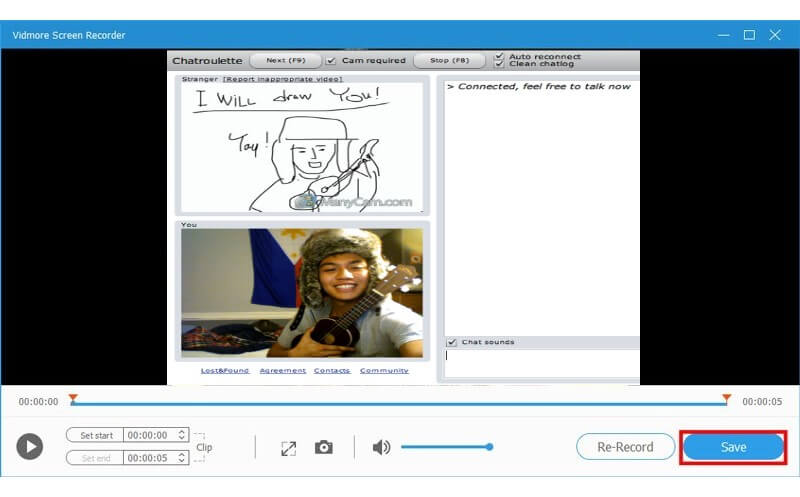
Deel 3: Schermafbeeldingen maken in Chatroulette
Afgezien van het opnemen van video's, kan Vidmore Screen Recorder ook foto's voor u maken. Hier is hoe het werkt.
Stap 1: Open eerst Chatroulette. Download en installeer Vidmore Screen Recorder op uw pc. Start deze software en selecteer Screen Capture in de hoofdinterface.

Stap 2: Er verschijnt een pop-venster waarin uw muis de cursor wordt, en er zijn twee manieren om de schermafbeelding te maken.
1. Als u een schermafbeelding voor een venster wilt maken, beweegt u uw muis naar het venster en klikt u met de linkermuisknop om de schermafbeelding te bevestigen.
2. Als u een rechthoekig scherm wilt vastleggen, klikt en sleept u met uw linkermuisknop om dit te doen.
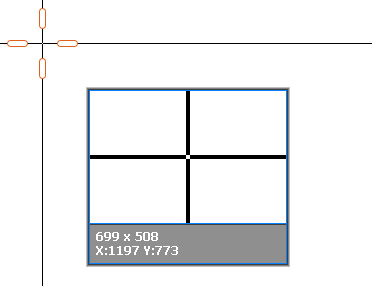
Stap 3: Nadat u de schermafbeelding heeft gemaakt, ziet u de bewerkingsopties
Hier kunt u een rechthoek, pijl, lijn etc. op de afbeelding tekenen, waarbij de kleur ook voor u kan worden aangepast.
U kunt op de optie Tekst (T-afbeelding) klikken om de bijschriften aan de afbeelding toe te voegen.
Met de bedieningselementen aan de rechterkant kunt u de schermafbeelding opslaan, op het scherm vastzetten of naar andere plaatsen kopiëren.
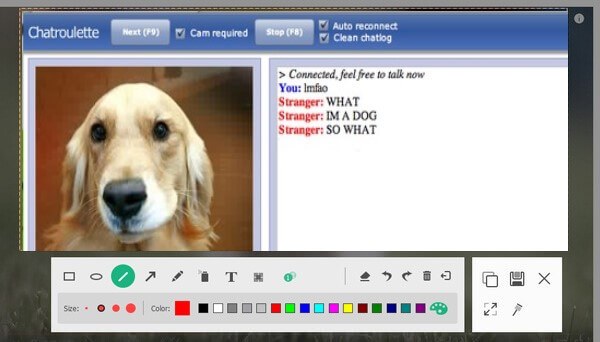
Gevolgtrekking
Na het lezen kunt u video's opnemen in Chatroulette of eenvoudig zelf screenshots maken. Over opnemen kan Vidmore Screen Recorder u meer geven dan het bovenstaande. Probeer het en u zult het geweldig vinden!


